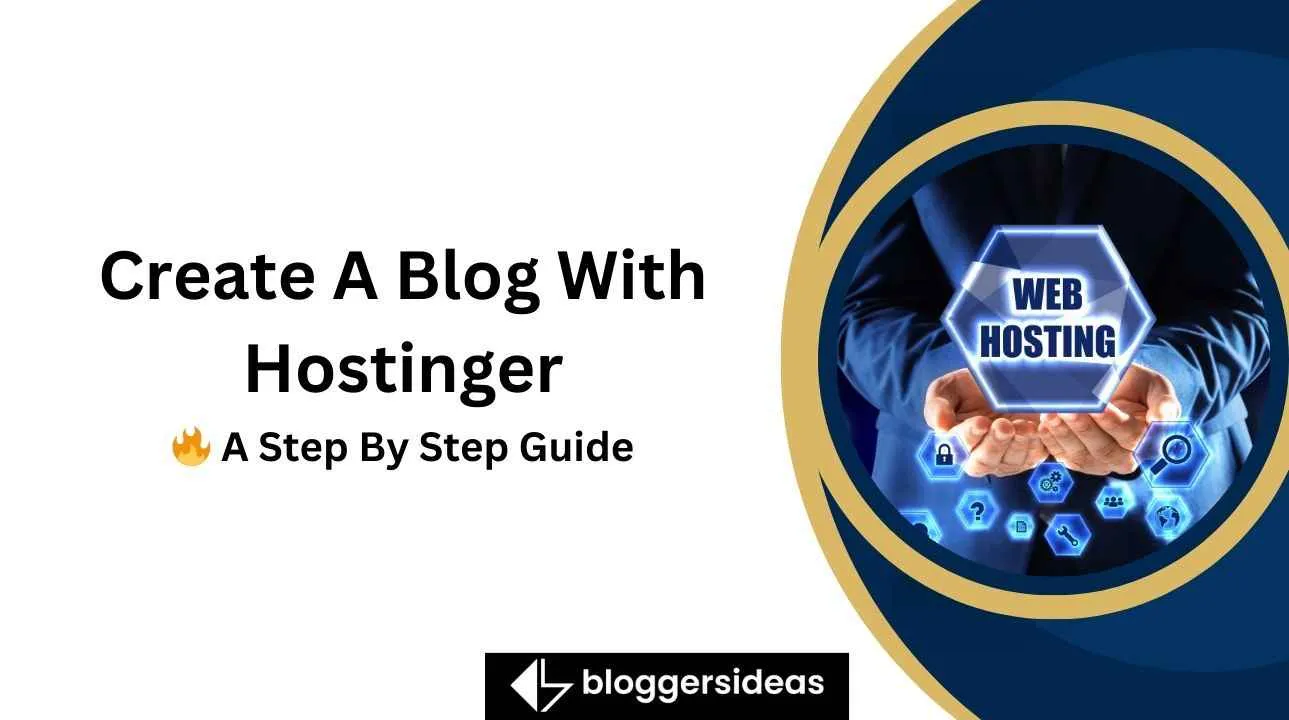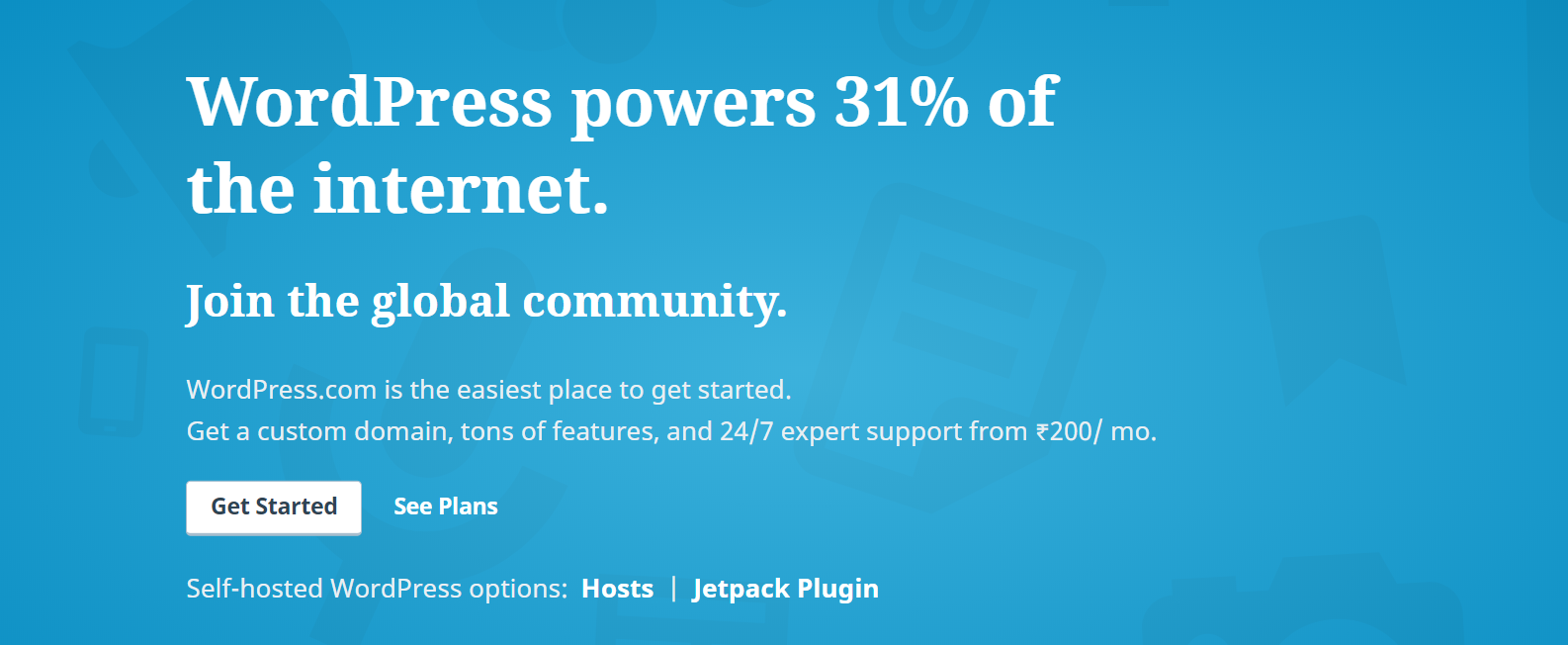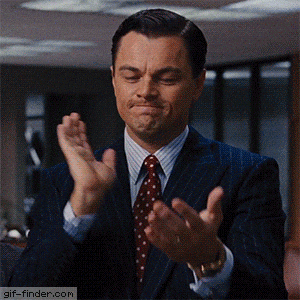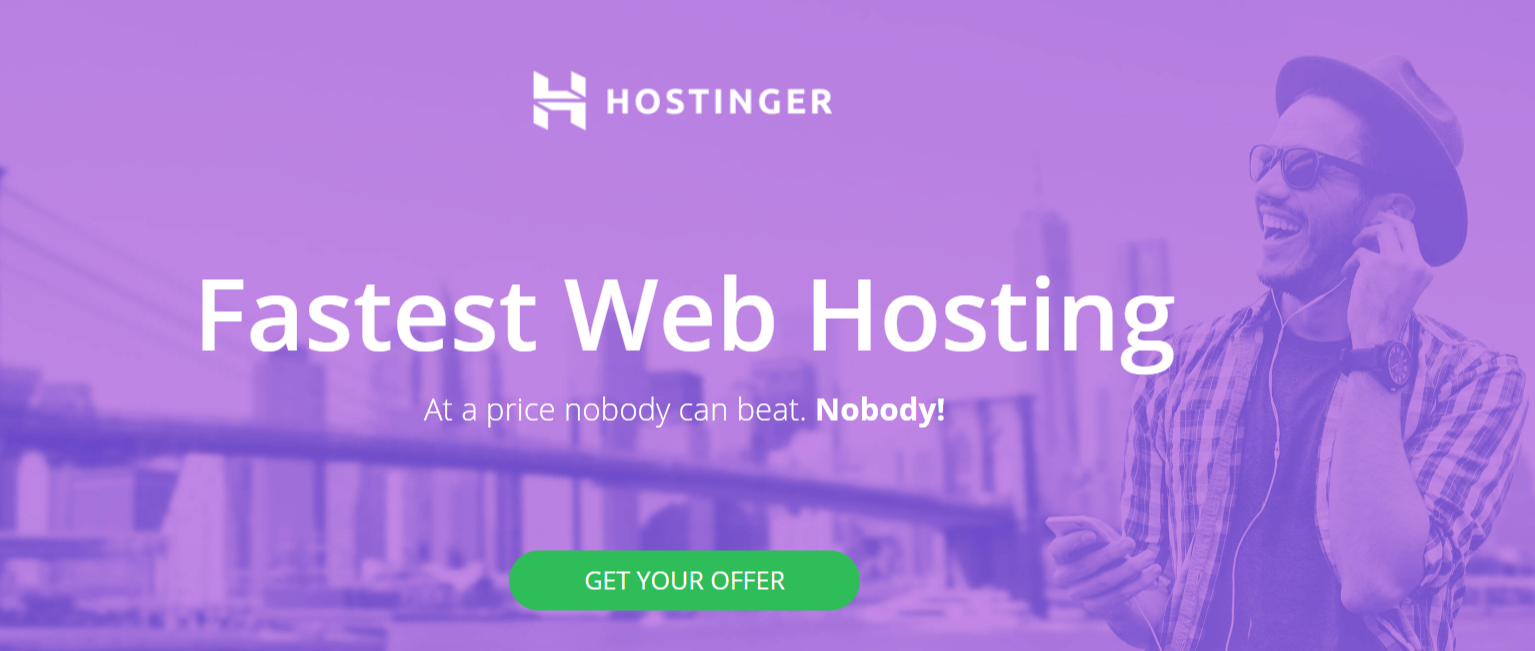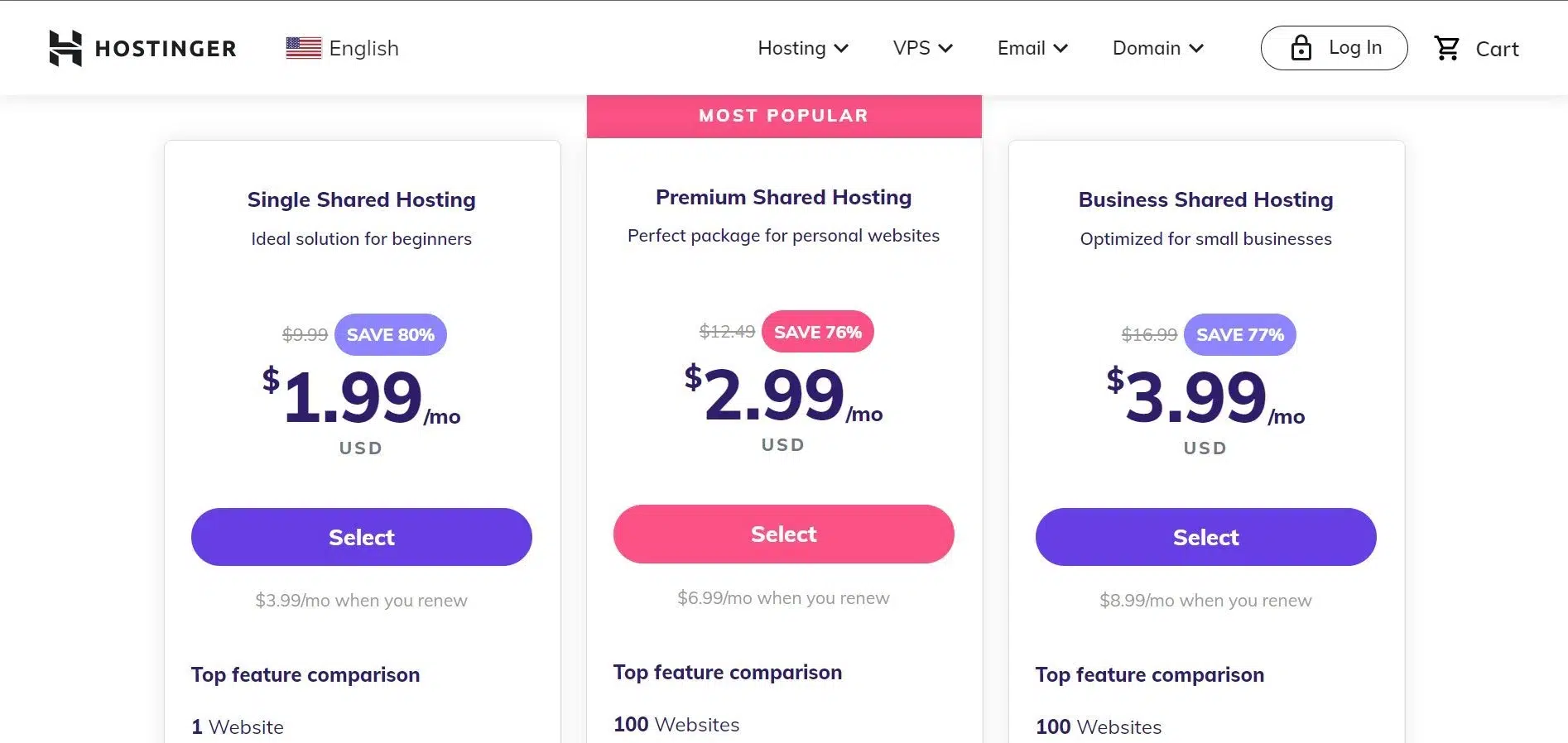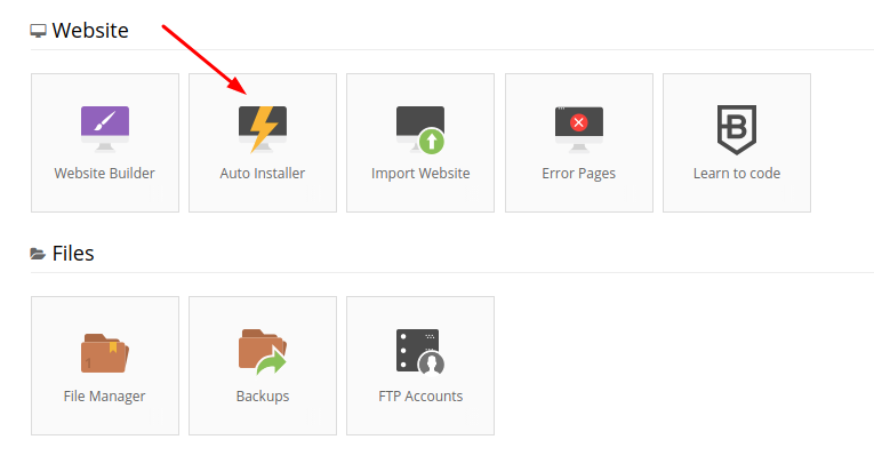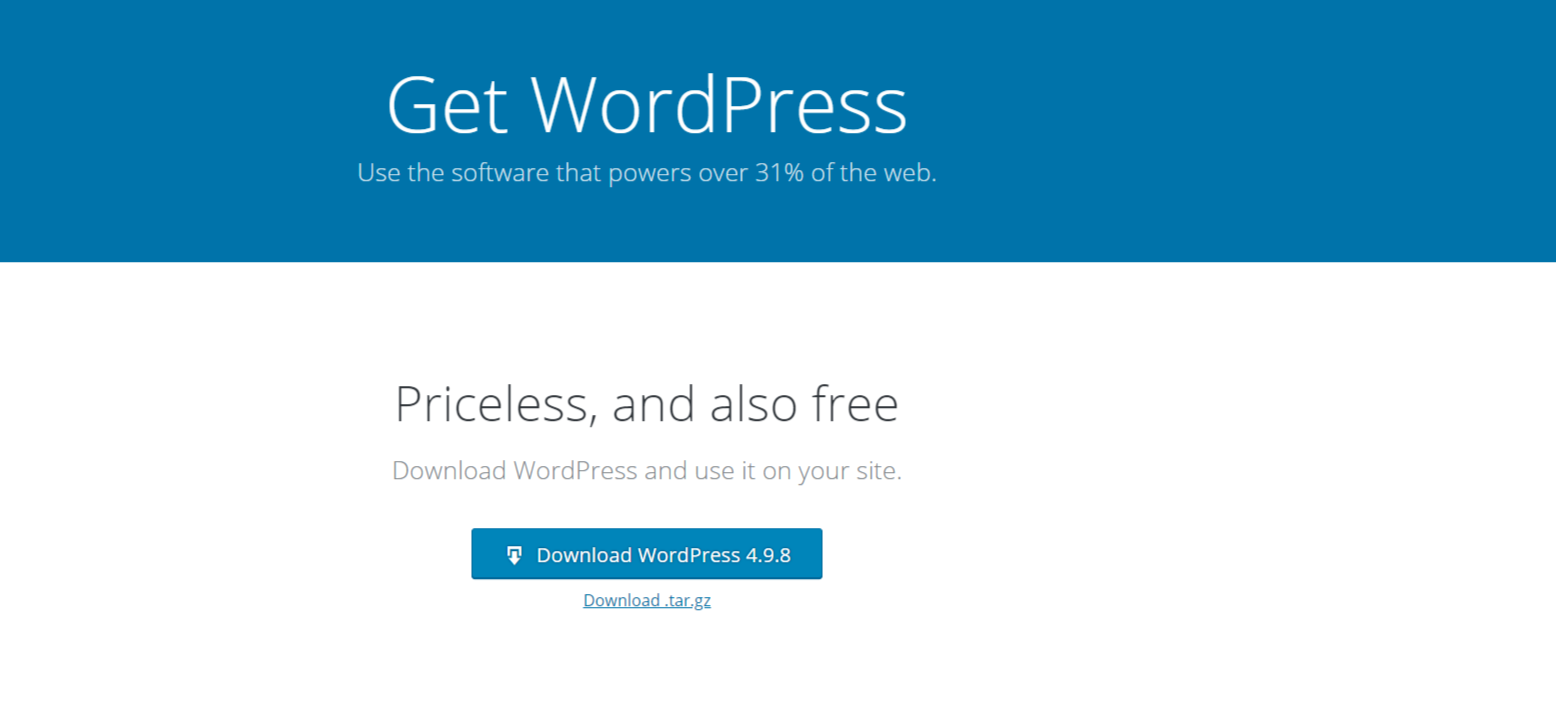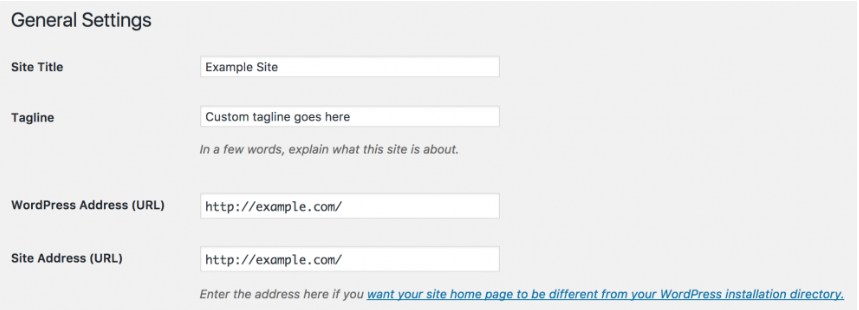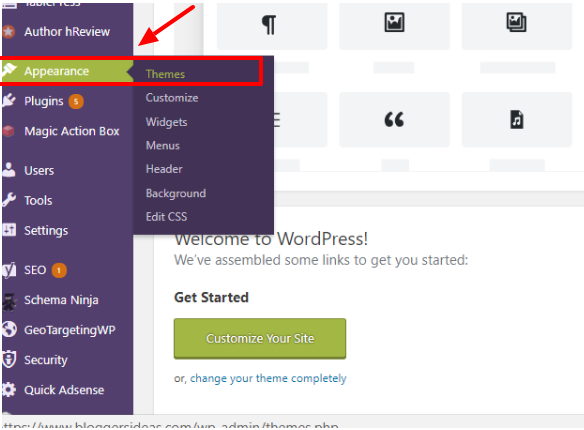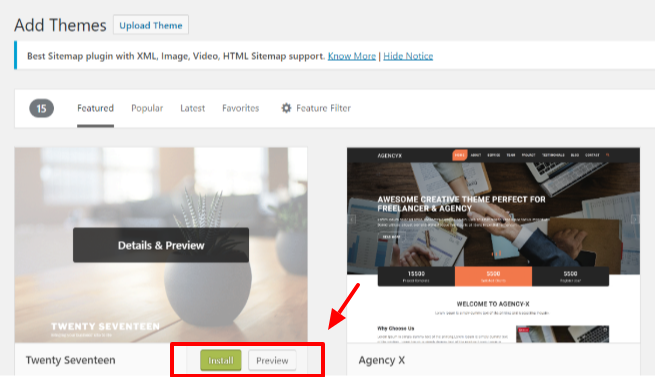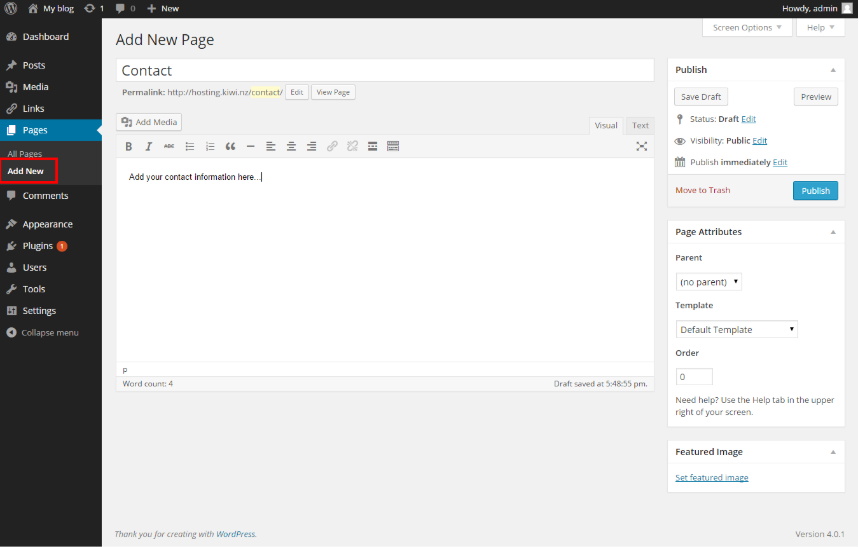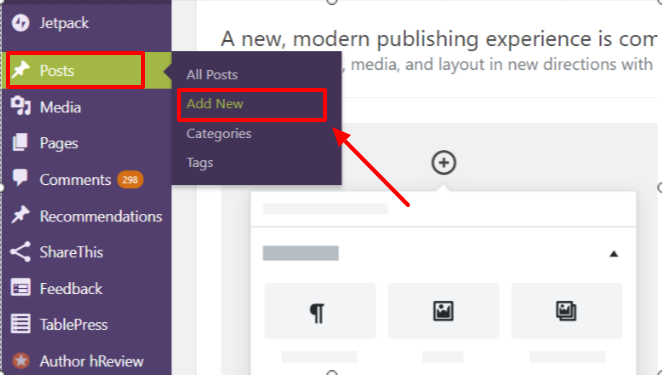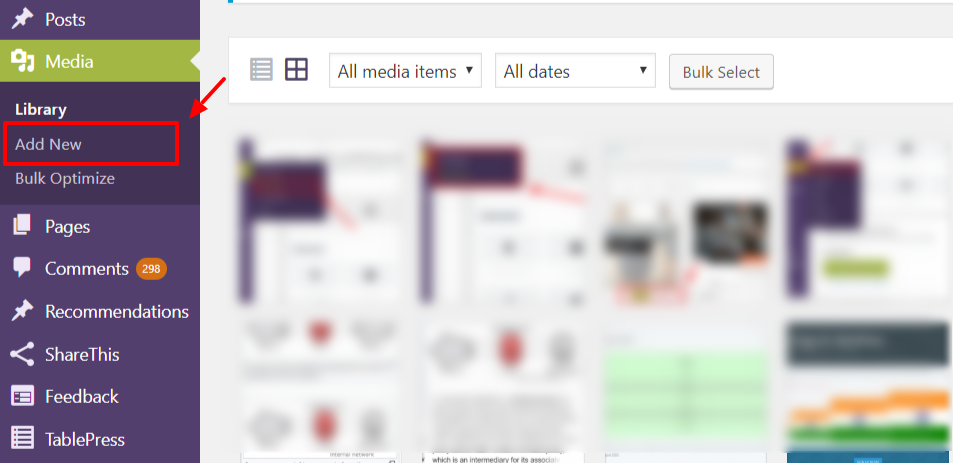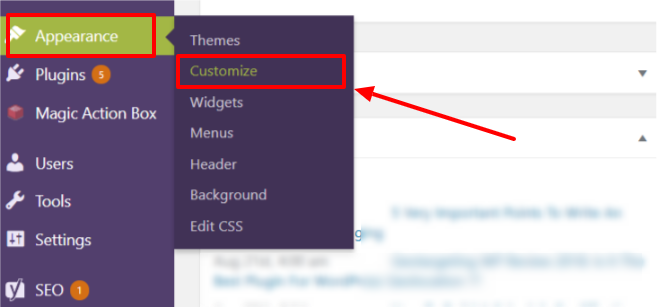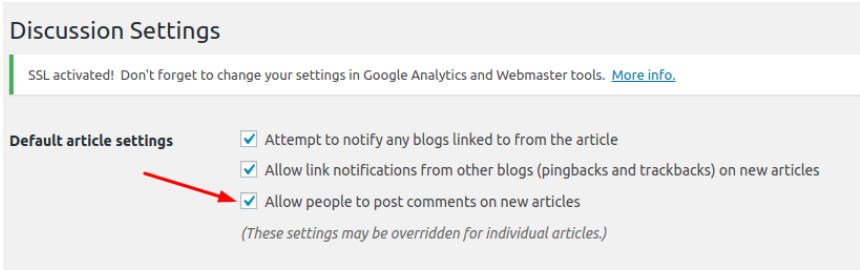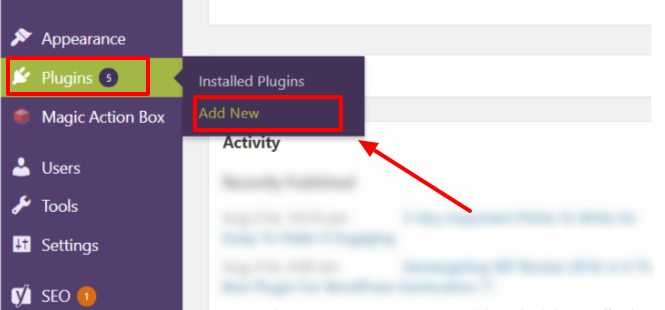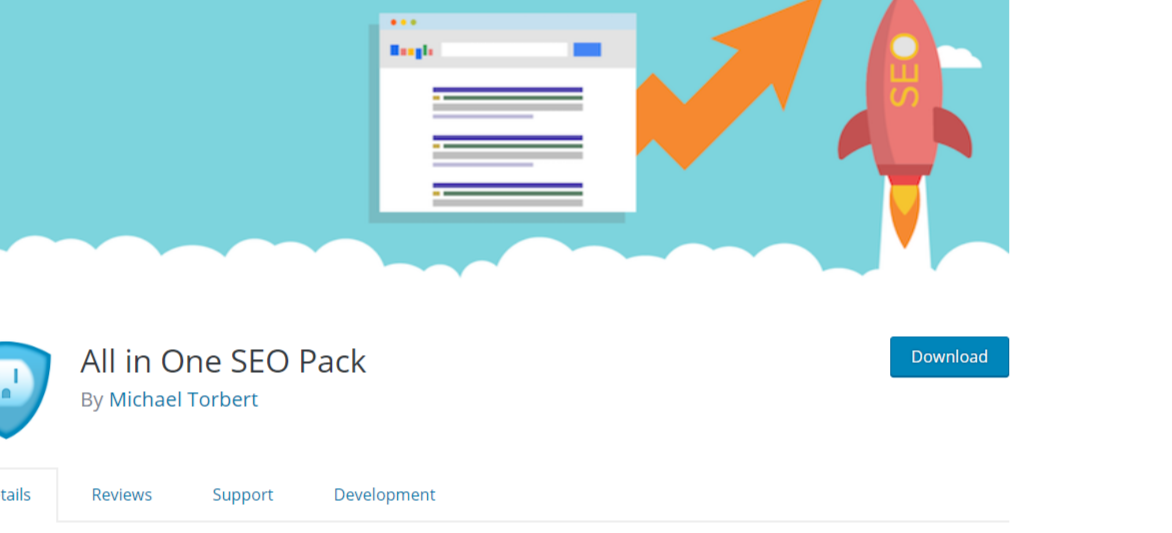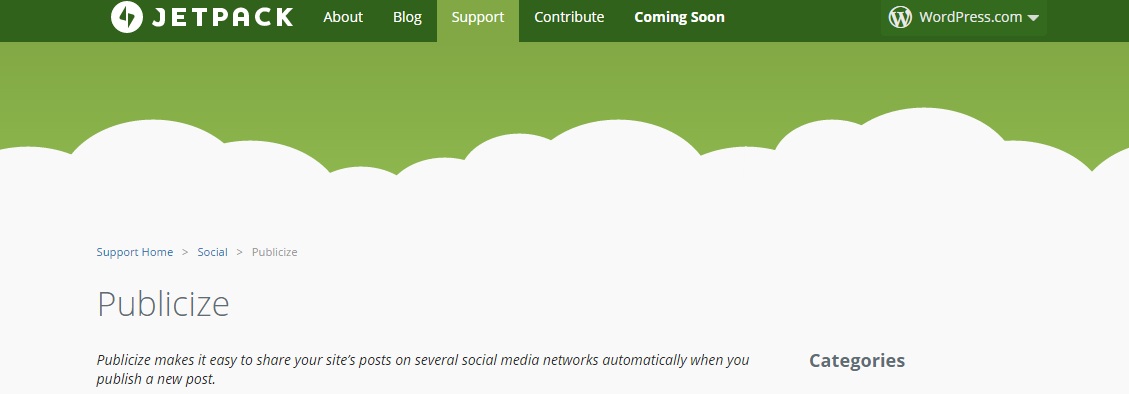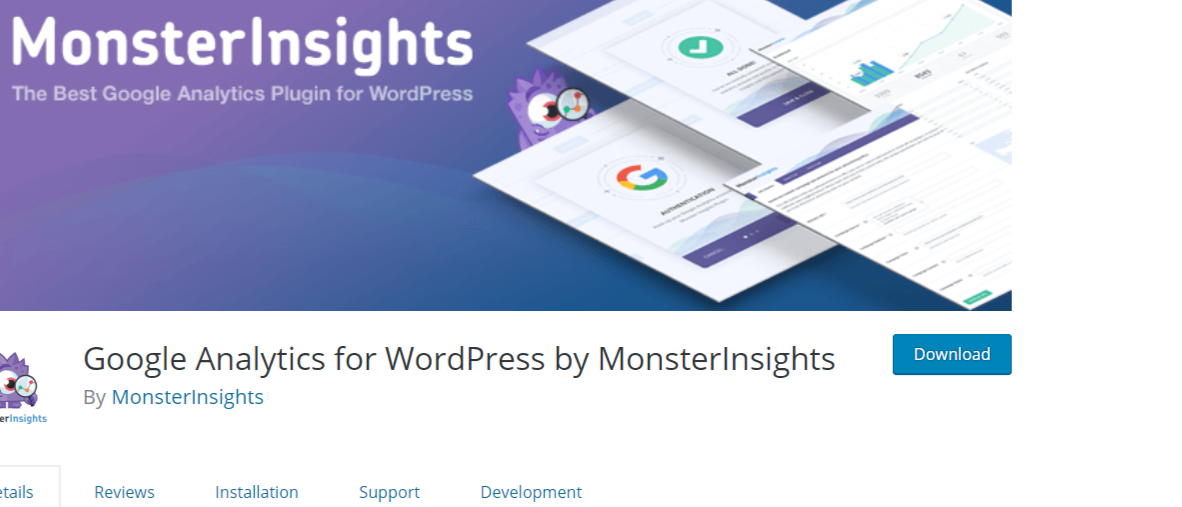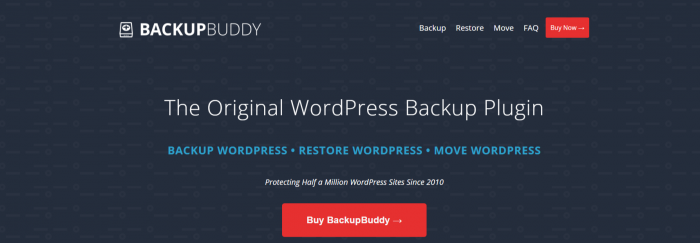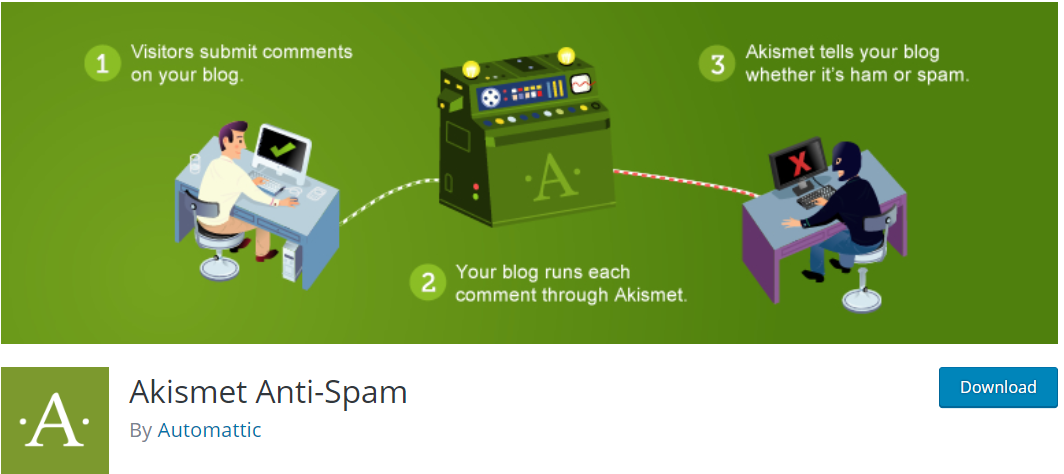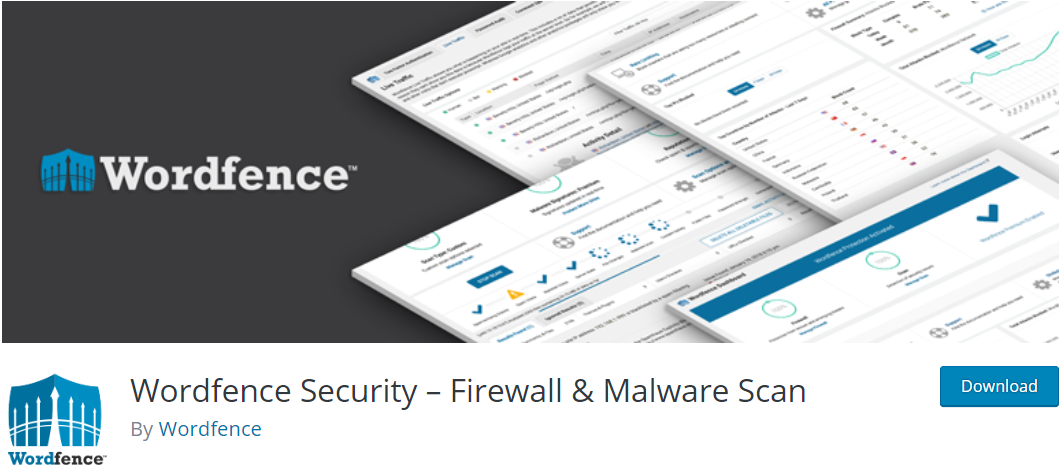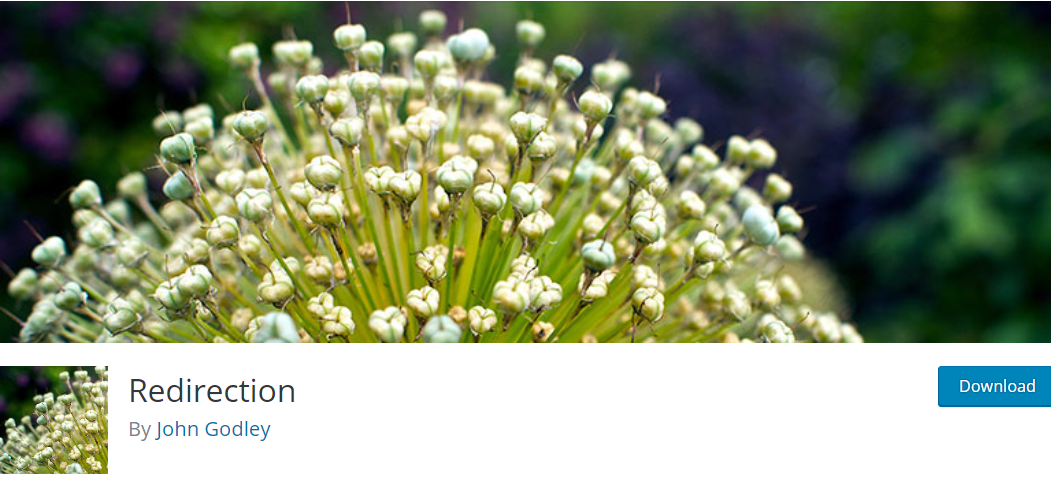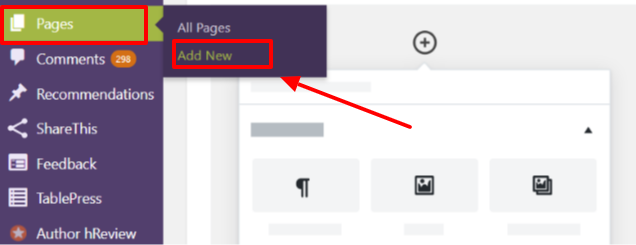考虑在 2024 年推出自己的博客吗?您来对地方了!使用 Hostinger 创建博客是一个简单的过程,我将指导您完成每个步骤。
无论您是技术爱好者还是新手,Hostinger 友好的用户界面都可以让博客创建变得轻而易举。
该 分步指南, 我们将涵盖从选择完美域名到自定义博客外观和发布第一篇文章的所有内容。
现在是开始您的博客之旅的理想时机,有了 Hostinger,它比以往任何时候都更简单。让我们深入探索令人兴奋的博客世界,了解如何在 2024 年将您的想法变为现实!
为什么需要博客? 贡布省
随着社交网络和Web 2.O的到来, 博客有 获得 很受欢迎。 它已经发展成为下一件大事。 那么为何不? 企业已将此平台带入社交媒体以达到大众。
这里有几点证明博客可以使您受益。
- 博客可帮助读者了解您的公司和业务。
- 人们喜欢阅读品牌博客。
- 人们信任博客上的评论,建议和信息。
- 拥有博客的初创公司和小公司比那些不运营任何博客的初创公司和小公司产生更多的潜在客户。
某些最受欢迎和值得注意的博客是:(只是为了激发您的灵感)🙂
2024年轻松创建博客的步骤
创建博客非常简单。 但是,与其他任何普通网站一样,它涉及很多步骤。 在本指南中,我们汇总了创建博客时需要执行的要求和步骤的列表。 让我们逐一仔细地研究它们。
1)选择博客平台 🌟
在选择方面,选择是无止境的 博客平台。 仍然, WordPress 是博客的首选。 超过31%的互联网仅由WordPress驱动。 让我们找出使它脱颖而出的原因。
WordPress
- 这是一个开源(免费使用)
WordPress 受欢迎的最大原因之一是,尽管它是世界上最大、最受欢迎的 CMS,但它是完全免费的。 它可以免费安装、下载和使用。
- 易于使用和高度可定制
WordPress是一个适合初学者的平台。 由于它是一个内容管理系统,因此用户无需参与任何形式的Web编码即可执行诸如添加新页面,博客文章,图像等任务。
该平台本质上灵活,可以根据任何网站的要求进行塑造。 此外,该平台拥有广泛的网页设计师和网页开发人员社区,他们设计了大量有吸引力的 WordPress 主题、布局、模板和 plugins.
- 无需FTP和HTML编辑
它是一个独立的平台,不需要任何类型的 HTML 编辑软件,例如 Dreamweaver、Adobe Contribute 等,即可创建新的网络帖子或上传图像和内容编辑。
可以说,通过 WP,您可以完全控制网站的各个方面。
- 从任何地方更新您的博客
只要您可以访问互联网,WordPress 就允许您从任何地方更改您的博客。
- 响应式网页设计
由于过去几年移动设备的使用急剧增加,因此您必须采用响应式网页设计。 有无数的响应式主题可用于您的 WordPress 博客。
- 在线营销的理想选择
这是选择WordPress作为博客平台的最大好处之一。 在当前的在线营销方案中,为您的受众创建新鲜的内容很重要。 WordPress提供了一个轻松的环境来更新内容,因为您无需执行其他复杂的步骤即可更新和发布内容。
除此之外,您还可以将 WP 博客与 Facebook、Pinterest、Instagram 和 Google+ 等各种社交媒体平台集成,将您的帖子直接分享到这些平台。
- 搜索引擎友好
与其他平台相比,WordPress被认为对搜索引擎更友好。 这样做的原因是WP背后的代码,它非常干净和简单。
像谷歌和雅虎这样的搜索引擎喜欢阅读和索引具有简单、清晰和美观外观的网站。
- 准备好了
由于WordPress最初被定位为博客平台,因此它具备博客平台必须具备的所有功能。 您可以轻松地在其上集成博客功能,例如电子邮件订阅、RSS、自动博客帖子等。
2) 选择虚拟主机和域名
我们认为您现在对WordPress很有信心。 下一步应该是选择可靠的网络托管合作伙伴和域名注册商。 几乎所有领先的网络托管公司都提供域名服务。 是否要从其他提供商处购买还是由您自己决定。
域名是您网站的网址,您的用户将在他们的浏览器中键入该网址来访问您的网站。 另一方面,虚拟主机是一种将您的网站连接到Internet服务器的媒介。
我应该在哪里购买主机和域名?
现在,这个问题可能会让您陷入困惑。
真! 用 市场上可用的托管服务提供商的数量,找到一个可靠的是一个很难解决的问题。 选择网络托管提供商时需要考虑很多因素,例如您的预算、需要多少帮助、预期流量、服务器类型、功能等。
不用说,您不可能在一个计划中获得所有内容,因为不同的托管计划旨在满足不同的网站要求。 尽管如此,我们还是建议您选择至少在定价、支持和正常运行时间方面看起来不错的提供商。
许多领先的托管提供商同时提供域名和托管服务。 Hostinger 是其中之一。 在过去的几年中,对于博客世界的新手来说,提供商已成为一个不错的选择。 与其他选项相比,Hostinger在价格和易用性方面似乎更适合初学者。
为什么选择Hostinger?
不同的博主对网络托管有不同的要求。 有些人寻找用户友好的托管平台,而另一些人则偏好预算友好的网络托管。
Hostinger似乎完美地融合了两者。 正如我们在他们的网站上看到的那样,他们的基本共享托管计划起价为每月0.80美元。 这意味着您无需花很多钱就可以开始写博客。 使用他们的高级共享托管计划(每月收费2.99美元),您可以获得一个免费域名。 (包括年度计划)。
说到用户友好性,网站构建器、自动脚本安装程序和易于使用的 cPanel 等工具使 Hostinger 成为初学者友好的平台。
除此之外,他们的客户支持似乎也快速可靠,正如我们在不同的评论网站中看到的那样。
由于 Hostinger 获得了 ICANN 的认可,因此应该毫不犹豫地从他们那里购买域名。
选择域名时要考虑的事项
由于域名是您博客的标识,因此您应该选择一个易于输入和发音的域名。 这里有一些建议供您参考。
- 选择与您的业务相关的名称。
- 它应该清楚地反映您博客的目的和目标。
- 发音和记忆应该很容易。 您应该可以通过电话说出来。
3) 设置 WordPress 🚀
从 Hostinger 购买域名和托管后,下一步就是 WordPress 激活。 现在,基础工作已经完成。 真正的乐趣现在开始。
主要有两种方法可以将 WordPress 安装到您的域名。 一个非常简单明了,而另一个则有点复杂,尤其是对于新手来说。 让我们了解一下他们。
使用自动安装程序进行安装
这种简单的方法不会花费几分钟。 与许多领先的托管服务提供商一样,Hostinger也在其控制面板中提供此选项。
按照以下步骤进行操作:
- 访问您的控制面板并单击 自动安装 图标。
- 在搜索字段中,输入 WordPress 并点击 搜索 按钮。
- 您将看到最新版本的WordPress。 点击它。
- 接下来,填写所需的详细信息,例如网站的域名地址、网站标题、标语、语言、管理员用户名、密码和电子邮件 ID。
- 点击 Install 安装 按钮。
仅此而已,就这么简单。 现在,您可以随时访问 WP 仪表板区域。
手动安装
出于任何原因,如果您认为自动安装程序不适合您,或者您想了解这种流行的CMS的功能,则可以进行手动WordPress安装。 步骤如下:
- 下载WP安装文件。 你可以 从这里下载 WordPress。
- 您可以使用 FTP 客户端将 WordPress 文件上传到您的托管帐户。 (还有其他方法可以做到这一点。但是,这是最好的方法)。
- 设置 MySQL 数据库。 您可以通过 -> 在 Hostinger 控制面板中创建它 MySQL数据库 部分。 您需要添加以下详细信息:MySQ:L 数据库名称、MySQL 用户名和密码。
- 在浏览器中打开您的域并运行流行的 WordPress 五分钟安装向导。 在此步骤中,您将被要求填写管理员帐户详细信息。
另请阅读 如何安装WordPress –完整的WordPress安装教程
WordPress登录流程
要访问WordPress博客管理区域,您需要转到 yourwebsite.com/wp-admin。 将弹出以下窗口。
输入您在安装过程中创建的用户名和密码。 如果您忘记了您的凭据,请单击 忘记密码? 选择并检索登录详细信息。
恭喜你! 您已经访问了WordPress网站的仪表板。
WordPress的一般设置
WordPress 附带了多种默认设置,您可能希望根据自己的要求进行更改。 尽管许多默认设置不会造成任何损害,但我们仍然认为您必须查看一些常规设置,例如标语、网站标题、WP URL、网站地址、网站语言、时区、日期格式、时间格式、 ETC。
要访问这些设置,请登录您的仪表板并转至 设置->常规。 以下页面将在您面前弹出。 现在,根据您的要求进行更改。
安装WordPress主题
主题为您的博客提供整体设计,包括布局、网页的类型和大小以及配色方案。
可以说,通过应用新主题,您可以改变网站的整体外观。 WordPress 有免费和付费主题。
说到主题安装,WordPress使它变得异常简单。 从字面上看,您将需要花费几分钟来安装专业的WP主题。 过程如下:
在MyCAD中点击 软件更新 外观 ->添加新的 部分并搜索与您的业务定位相匹配的主题。
例如,如果您有一个时尚博客,您可以在搜索框中输入关键字“时尚”。 如果您知道特定主题的确切名称,可以直接在搜索框中键入该名称。
接下来,点击 Install 安装 按钮然后 启用.
此方法适用于免费主题。 如果您有付费主题,则需要手动上传。 为此,您必须访问 外观 再次,单击 上传主题 按钮,然后选择 theme.zip 文件。 该过程可能需要几分钟的时间。 完成后,单击 启用.
博客理想主题的准则
- 选择响应式主题,该主题可根据屏幕的大小和分辨率来调整其布局。
- 你的主题应该与所有主要的 plugins 和浏览器。
- 主题代码应该整洁干净,这从搜索引擎的角度来看非常重要。
- 确保您获得了一个蓬勃发展的主题支持论坛,以便您可以快速获得查询的答案。
- 您的主题应该可以翻译。
- 不要忘记查看主题的评分和评论。 它将帮助您选择合适的一个。
以下是推荐主题列表:
4) 在博客中创建页面和帖子
新手经常对帖子和页面感到困惑。 我们先来了解一下它们之间的区别。 帖子旨在发布时间敏感的内容,而页面则用于发布无日期或静态内容。 页面内容的最佳示例是“关于我们”页面、“联系”页面和“服务”页面。
现在您已经了解了它们之间的差异,让我们看看如何创建它们。
创建页面
根据您的喜好和要求,您可以创建“关于我们/我”、“服务”页面、“联系页面”等页面。以下是创建页面的过程。
访问您的 WP 仪表板。 前往 “页面” 然后选择 '添新'。 只要您点击 新增,将打开一个类似于Microsoft Word的空白屏幕。
现在,您必须在此处添加文本、图像和标题以在网站上创建所需的页面。
首页
这是您网站的主页。 因此,它应该组织良好、整洁、干净。 如果你的网站上没有主页,你的博客文章就会代替它出现,这看起来很不专业。
创建主页分为 3 个步骤。 看看你能如何做到
- 去 '设置信息中心中的菜单,然后 “阅读。'
- 在这里,您将看到以下屏幕截图中给出的选项。
- 选择主页作为“主页”,将“帖子”页面作为“博客”。
创建博客文章
创建第一篇博客文章并不像看起来那样困难。 转到 新增 可在 帖子。 现在,您将找到一个具有大量发布功能的编辑屏幕。
首先,给您的帖子起一个好的博客标题,并将文章写在内容创建区域中。 您可以使用以下工具来设置文本格式。
商品分类 此选项允许您为内容选择指定的类别。 为了创建新类别,您需要单击 添加新类别 按钮。
- 标签- 此功能可让您为帖子添加标签
- 特色图片- 此处上传的图片将显示在您的博客文章的顶部。
- 发布-一次 您已完成写作任务,可以单击此选项将您的内容发布在您的网站上。
在您的帖子中添加媒体
图像和媒体使您的帖子更具吸引力和吸引力。 建议仅添加相关图像,以便用户可以与您的帖子相关。
媒体使您的帖子更容易理解。 WordPress 支持几乎所有类型的文档和图像格式,例如 .pdf、.doc、.jpg、.jpeg 等。
现在您知道了如何创建博客文章。 在同一页面上,您将看到 添加媒体 标题下方的选项。
它将带您进入另一个页面,系统会要求您上传媒体文件。 只需将图像插入您的帖子即可。 为了使你的图像搜索引擎友好,你可以给它一个标题、说明文字、alt 标签等。
5) 撰写第一篇博客文章的技巧 ⚡️
- 根据您的博客的利基选择一个好的主题。
- 创建一个包含主要关键字的引人入胜的标题,以便您的帖子可以在搜索引擎中排名。 您的博客标题将显示在搜索引擎上,人们将根据标题访问您的博客内容,您应该巧妙地创建它。
- 将您的帖子分为几个部分。 为了概述您的帖子,您可以使用副标题。
- 包括外部来源的链接。 从用户和搜索引擎的角度来看,在博客文章中插入相关且有用的链接非常重要。
这些链接(称为链链接)为您的工作提供了扩展。 根据您的选择,您可以添加其他热门博客的图像链接、新闻链接和视频链接。
注意- 不要使用不必要的链接,因为它看起来很不专业。
- 不要忘记添加号召性用语以订阅您的帖子或与您联系。
自定义博客的用户体验
您准备好发布您的内容了吗? 等待。 此时,您可以执行一些操作来自定义博客的用户体验并使其更加用户友好。
使用 WordPress 主题,您会发现一些基本设置可以使您的博客更有用。
转到外观来访问自定义 ->定制 在您的仪表板中。 您将看到一个屏幕,左侧有各种选项,例如背景、颜色和站点标识。
在这里,值得一提的是,对于每个主题,您可能会看到不同的选项。 有一些主题允许您上传徽标。 选择这些主题,因为它将帮助您更好地打造博客品牌。
使用这些自定义选项,您可以调整博客的外观和风格。
启用评论
评论是博客的重要组成部分。 当您允许读者对您的博客文章发表评论时,您就会知道您的博客的好坏。 此外,这是与观众保持联系的最佳方式。 因此,请始终让您的受众轻松发表评论。
启用评论。 去 设置->讨论 在您的WP仪表板中。 接下来,勾选方块 “允许人们对新文章发表评论。”
6) 安装重要的 WordPress Plugins
我们无法想象没有 WordPress 网站 plugins. Plugin是您安装到博客中的迷你代码(由公司或个人编写)。
它们是任何 WordPress 网站的一个非常重要的方面。 毕竟,它们可以增强用户体验、改善网站外观并增加功能。
从添加媒体到创建联系页面到提高速度到使您的博客搜索引擎友好, plugins 非常好用。
如何安装和添加 Plugins?
它不涉及任何火箭科学。 这是与添加新主题类似的过程。 去 Plugins-> 添加新的. 搜索一个 plugin 在搜索栏中。 点击 Install 安装 然后 启用. 你可以筛选 plugins 使用选项 热门、推荐、收藏和精选.
这里有几个必备的WP plugin可以将您的博客提升到一个新的水平:
无论博主多么优秀,如果您的博客对搜索引擎不友好,人们将无法在自然搜索结果中找到它,从而导致访问您的博客的人数减少。
因此,您必须特别注意搜索引擎优化实践。 这个多合一的 SEO 包 plugin 旨在提高内容的搜索引擎优化。 它可以帮助您轻松编辑帖子并使它们在搜索引擎结果页面上看起来不错。 有了这个 plugin,您可以做很多事情,例如集成网站管理员验证、发布元数据、编辑博客内容等。
本篇 plugin 还有助于提高搜索引擎排名。 它可以让您分析您的帖子内容并编辑元描述、标题标签等等。
还看了, 如何设置 Yoast SEO Plugin 在 WordPress | 分步指南
来自 WordPress 的制造商,Jetpack 是一种流行的 WP plugin 这可以帮助您在一个地方管理营销、安全和设计。
作为博主,您可能有兴趣跟踪您的流量。 好吧,谷歌分析可以让你做到这一点。 它可以让您找到人们使用哪些关键字来定位您的博客、您的读者点击最多的链接、访问者细分等。根据这些信息,您可以制定未来的策略。
为 WordPress 网站创建备份非常重要。 由于 WP 网站容易受到黑客攻击,因此您不能退居二线。 Backbuddy是著名的WP plugin 为您的博客创建自动备份。 您将获得 1GB 免费云存储空间来存储备份。 上升气流也是一个很好的替代方案 plugin.
垃圾邮件会造成极大的困扰。 阿基斯梅特 plugin 旨在打击垃圾评论并根除它们。 它会检查您提交的联系表单和评论,如果其中存在任何恶意内容,则会阻止它们发布。
网络安全是当今最大的挑战。 Wordfence 安全性 plugin 保护您的博客免遭暴力登录、通过恶意 IPS 进行未经授权的访问等。它具有端点恶意软件和防火墙扫描仪,旨在保护您的 WP 网站。
这个惊人的 WordPress plugin 允许您将损坏的链接重定向到您的主要博客 URL。 如果这些损坏的链接有流量,您可以将该流量转移到您的主页或您认为与该损坏的链接相关的任何其他页面。
7) 博客准备好后需要做的事情 🔥
所以,最后,您已经设置了您的博客。 现在让我们了解一些重要的任务,您必须执行这些任务才能使您的博客在 2024 年流行。
创建您的“关于我们”页面
这是博客上继主页之后最重要的页面。 这是向您的受众介绍您和您的博客的页面。 它告诉您的访问者您的博客的全部内容。 该页面还可以帮助您将访问者转变为客户。 因此,你必须让它变得完美。
创建理想“关于我们”页面的指南
- 由于它与主页一样重要,因此它应该具有吸引力并吸引读者的注意力。
- 写一些有趣的东西,而不是典型的无聊的东西。
- 不要忘记突出内容的重点。 它将使您的读者对阅读您的页面感兴趣。
- 您可以添加有趣且相关的照片、视频和快照,以使您的“关于我们”页面更加美观。 确保人们能够与您的内容产生共鸣。
- 您还可以添加有关您和您的工作的简短传记。
- 除了您的个人简介外,您还可以添加自己的漂亮照片。
创建联系页面
无论您的博客的目的是什么,它都必须有一个“联系' 页。 毕竟,应该有某种媒介与作者互动。 有很多WP plugin可以让您构建具有专业外观的联系表单,而 Contact Form 7 是著名的 plugin 对于相同的。
它允许您的访客与您联系并获得他们的疑问和疑虑(如果有)的答案。 正如我们已经描述过如何安装 plugin 在上面的部分中,安装它应该不会遇到任何问题 plugin.
新WordPress Blogger的提示
写博客并不是小菜一碟。 创建一个成功的博客需要付出很多努力。 为了成功运行您的博客,您必须定期做很多事情。 如果您打算在 2024 年创建 WP 博客,这里有一些建议。
1.关注你所在领域的优秀博主
有时关键词研究还不够; 您应该从您所在领域的成功博主那里寻求灵感。 查看他们正在撰写哪些主题的博客。 你可能认为你在抄袭,但事实并非如此。 您涵盖这些主题是因为人们有兴趣阅读这些主题。
2. 安排博客发布时间
当您开始写博客时,您应该认真对待它,尤其是如果您想通过博客获利的话。 安排时间发布您的帖子。 许多博主在上午 9:30 至 11 点(美国东海岸时间)之间发布博客文章时会获得更多点击量。
3.正确使用类别和标签
类别和标签在组织博客文章中起着至关重要的作用,因此请正确使用它们。 不要混淆标签和关键字。 关键字在博客内容中用于搜索引擎,而标签是为博客的内部组织而设计的。
常见问题| 使用 Hostinger 创建博客
👉 如何托管我自己的博客?
为您的博客命名。选择一个博客构建器。选择一个虚拟主机。将您的域名链接到您的博客。设计你的博客。发布您的第一篇文章。推广您的帖子、写更多文章、扩大人际网络并重复。
👀 哪种托管计划最适合博客?
对于个人博客,请考虑高级计划。它配有免费的自定义域名、100 个电子邮件帐户和 SSL 证书来保护您的网站。如果您需要更多资源,您可以轻松升级到更高的计划或咨询我们的支持团队以获得最佳选择。
⭐️ 托管博客是免费的吗?
虽然 WordPress 本身是免费的,但要使您的网站在互联网上运行,您需要注册一个网络托管帐户。 这些通常是有偿的。 该服务存储您网站的文件并使访问者可以在线访问它们。
❓ Hostinger 的 WordPress 是免费的吗?
Hostinger 提供一些市场上最好的 WordPress 托管计划。其托管 WordPress 托管计划的成本并不高,并且提供了有用的功能,例如临时工具和自动更新,以确保顺利维护。
最后的话:2024 年轻松创建博客 ????
总之,在 2024 年使用 Hostinger 制作博客不仅没有麻烦,而且还是与世界分享您的想法的绝佳方式。通过遵循这些分步说明,您将拥有一个能够引起受众共鸣的专业设计的博客。
首先选择一个独特的域名,设置必要的博客详细信息,自定义博客的布局,然后发布您的首篇文章。不要忘记在整个过程中考虑受众的需求和偏好。
Hostinger 直观的平台确保即使您不是技术专家,您也可以创建一个具有视觉吸引力和实用性的博客。
坚持不懈,发挥您的创造力,您很快就会在 2024 年拥有一个蓬勃发展的博客。不要犹豫,开始您的博客之旅并享受这个过程!